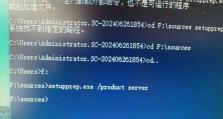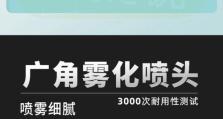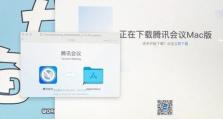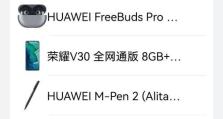以U盘启动电脑安装系统教程(Win7系统安装教程及注意事项)
在电脑安装系统过程中,使用U盘启动是一种常见且方便的方式。本文将以Win7系统为例,详细介绍使用U盘启动电脑安装系统的步骤和注意事项,帮助读者顺利完成系统安装。
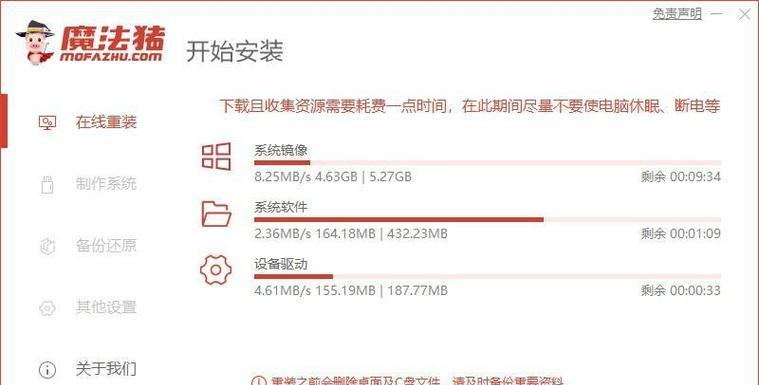
制作启动U盘
1.准备一个空的U盘;
2.下载并安装一个专门用于制作启动U盘的工具,如UltraISO;
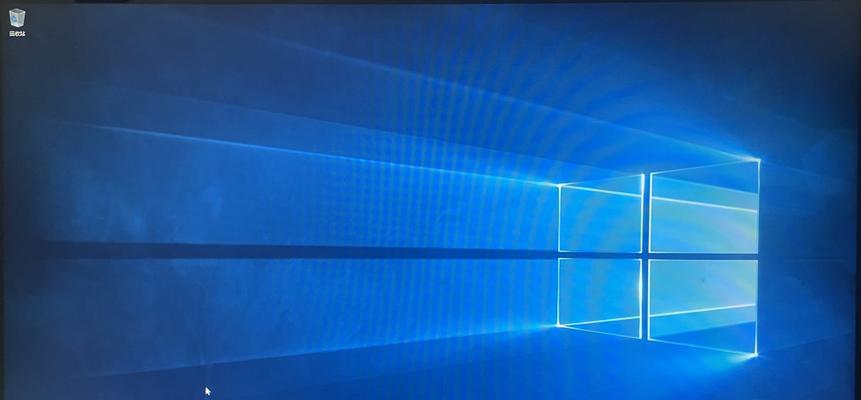
3.打开UltraISO软件,选择“文件”->“打开”,找到Win7系统镜像文件并打开;
4.在UltraISO软件中选择“启动”->“写入硬盘映像”,将Win7系统镜像写入U盘。
设置BIOS
1.重启电脑,进入BIOS设置界面,通常按下F2或Delete键即可;
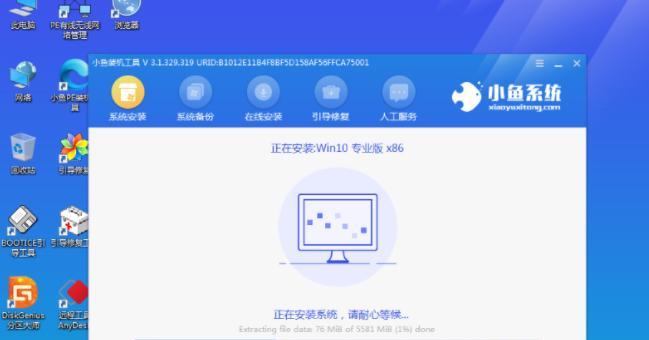
2.进入BIOS设置界面后,找到“Boot”或“启动选项”,选择U盘为启动设备,并将其排在首位;
3.保存设置并退出BIOS。
重启电脑并开始安装
1.重启电脑后,系统将自动从U盘启动;
2.等待进入Win7安装界面后,选择语言和区域设置;
3.点击“安装”按钮,接受许可协议;
4.选择“自定义(高级)”安装类型;
5.选择安装目标分区,并进行格式化;
6.点击“下一步”开始系统的安装。
系统安装过程
1.等待系统文件的复制和安装,这个过程可能需要一段时间;
2.安装完成后,系统将自动重启;
3.重启后,根据提示进行基本设置,如输入计算机名称、设置密码等;
4.根据个人需求选择是否启用自动更新功能;
5.最后完成基本设置后,系统将进入桌面。
驱动程序安装
1.进入设备管理器,查看是否有未安装的驱动程序;
2.下载并安装相应的驱动程序;
3.重启电脑后,系统将自动识别并安装驱动程序。
安装常用软件
1.根据个人需求下载和安装常用软件,如浏览器、办公软件等;
2.注意选择正版软件并注意安全性。
系统优化
1.清理不需要的文件和程序,释放磁盘空间;
2.配置系统自启动项,提高系统启动速度;
3.定期更新系统补丁,确保系统安全性。
常见问题解决
1.如果安装过程中遇到错误提示,可以尝试重新制作启动U盘并重新安装;
2.如果系统安装后出现驱动不兼容或其他问题,可以参考官方文档或寻求专业人士的帮助。
备份重要文件
1.在安装系统之前,建议备份重要文件,以防数据丢失;
2.可以使用外部存储设备或云存储等方式进行文件备份。
通过使用U盘启动电脑安装系统,我们可以轻松完成Win7系统的安装。在操作过程中,需要注意制作启动U盘、设置BIOS、选择合适的安装选项等步骤。此外,后续还需要安装驱动程序、常用软件,并进行系统优化和文件备份等工作。希望本文能够帮助读者顺利完成系统安装,享受流畅的电脑使用体验。